


以下の操作を行いソフトウェア更新を実施してください。
ソフトウェア更新にかかる通信料は無料です。Wi-Fi環境の無いお客さまも実施いただけます。

アプリを起動し、「設定」を軽く押す
アプリを起動し、「設定」を軽く押す

「その他」を軽く押す
「その他」を軽く押す

「システム」を軽く押す
「システム」を軽く押す

「ソフトウェア更新」を軽く押す
「ソフトウェア更新」を軽く押す
以下の操作を行ってください。


「利用する」を軽く押す
「利用する」を軽く押す

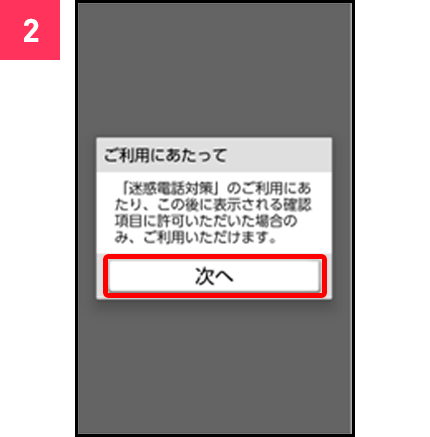
「次へ」を軽く押す
「次へ」を軽く押す


以下3画面ですべて「許可」を軽く押す
以下3画面ですべて「許可」を軽く押す


「次へ」を軽く押す
「次へ」を軽く押す

「ON」に変更
「ON」に変更

「同意する」を軽く押す
「同意する」を軽く押す

「閉じる」を軽く押す
「閉じる」を軽く押す


